[Fotostil]
![]()
![]()
![]()
![]()
![]()
![]()
![]()
![]()
![]()
Du kan vælge den sidste finish på billeder, der passer til dine motiver og deres forskellige udtryk.
Billedkvaliteten kan justeres for hver fotostil.
Du kan også anvende den LUT-fil, du har indlæst på kameraet, for at tage billeder og optage videoer.

 [
[![]() ]/[
]/[![]() ]
]  [
[![]() ]
]  Vælg [Fotostil]
Vælg [Fotostil]
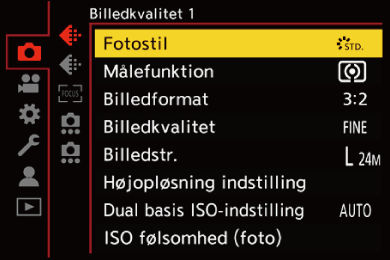
![]() [Standard]
[Standard]
Standardindstillingen.
![]() [Levende]
[Levende]
En indstilling, der frembringer en mere klar kvalitet med højere mæthed og kontrast.
![]() [Naturlig]
[Naturlig]
En indstilling, som frembringer en blødere kvalitet med en lavere kontrast.
![]() [L.ClassicNeo]
[L.ClassicNeo]
En indstilling til en filmlignende effekt, som har en nostalgisk, blød farve.
![]() [Flad]
[Flad]
En indstilling, som frembringer en fladere billedkvalitet med en lavere mæthed og kontrast.
![]() [Landskab]
[Landskab]
En indstilling, der er velegnet til landskaber med en klar blå himmel og grønne landskaber.
![]() [Portræt]
[Portræt]
En indstilling, der er velegnet til et portræt af en person med en sund og smuk hud.
![]() [Monokrom]
[Monokrom]
En monokrom indstilling uden farvenuancer.
![]() [L.Monokrom]
[L.Monokrom]
En monokromindstilling med grov tekstur og knivskarpe sorte accentueringer.
![]() [L.Monokrom D]
[L.Monokrom D]
En monokrom indstilling, som skaber en dynamisk udtryk med fremhævede lyse områder og skygger.
![]() [L.Monokrom S]
[L.Monokrom S]
En indstilling til en monokromeffekt med et blidt strejf, der passer til portrætter.
![]() [LEICA Monokrom]
[LEICA Monokrom]
En indstillingstilstand, der aktiverer Leicas monokromfunktion med dybe kontraster mellem sort og hvidt.
![]() [Biograf dynamikområde2]
[Biograf dynamikområde2]
En indstilling, der skaber et filmskær som prikken over i'et ved hjælp af en gamma-kurve, der prioriterer kontrasten.
 Denne funktion er velegnet til redigering af videoer.
Denne funktion er velegnet til redigering af videoer.
![]() [Biograf video2]
[Biograf video2]
En indstilling, der skaber et filmskær som prikken over i'et ved hjælp af en gamma-kurve, der prioriterer kontrasten.
![]() [Som 709]
[Som 709]
En indstilling, der minimerer overeksponering ved at anvende en korrigering af gamma-kurven svarende til Rec.709 for at udføre komprimering (knee-justering) i områder med en høj lysstyrke. ( Optagelse med kontrol af overeksponering (Knee))
Optagelse med kontrol af overeksponering (Knee))
 Rec.709 er en forkortelse af “ITU-R Recommendation BT.709”, som er en standard til højdefinitionsudsendelser.
Rec.709 er en forkortelse af “ITU-R Recommendation BT.709”, som er en standard til højdefinitionsudsendelser.
![]() [V-Log]
[V-Log]
En gammakurveeffekt, som er beregnet til efterproduktionsbehandling. ( Logregistrering)
Logregistrering)
 Giver dig mulighed for at tilføje varm gradation til billeder under efterproduktionsredigering.
Giver dig mulighed for at tilføje varm gradation til billeder under efterproduktionsredigering.
![]() [REAL TID LUT]
[REAL TID LUT]
Du kan anvende den LUT fil, der blev registreret i [LUT-bibliotek]. ( [LUT-bibliotek])
[LUT-bibliotek])
 [Sample LUT1] anvendes i standardindstillingen.
[Sample LUT1] anvendes i standardindstillingen.
 Den Grundlæggende fotoindstilling indstilles automatisk afhængigt af den anvendte LUT-fil. ([V-Log] indstilles, hvis der ikke er nogen basale fotoindstillingsoplysninger i LUT-filen.)
Den Grundlæggende fotoindstilling indstilles automatisk afhængigt af den anvendte LUT-fil. ([V-Log] indstilles, hvis der ikke er nogen basale fotoindstillingsoplysninger i LUT-filen.)
 Brug Min Fotoindstilling, når du ønsker at ændre fotoindstillingen, der skal fungere som basis.
Brug Min Fotoindstilling, når du ønsker at ændre fotoindstillingen, der skal fungere som basis.
 Fotoindstillingen kan også ændres til [REAL TID LUT] på optageskærmen ved at trykke på [LUT]. (
Fotoindstillingen kan også ændres til [REAL TID LUT] på optageskærmen ved at trykke på [LUT]. ( [REAL TID LUT])
[REAL TID LUT])
Valg af den LUT fil, der skal anvendes
-
Tryk på

 for at vælge [LUT], og tryk derefter på [LUT].
for at vælge [LUT], og tryk derefter på [LUT].
-
Drej
 eller
eller  for at vælge den LUT fil, der skal anvendes, og tryk derefter på
for at vælge den LUT fil, der skal anvendes, og tryk derefter på  .
.
-
Tryk på lukkerknappen eller Videoopt. knappen for at starte optagelsen.
![]() [Som 2100(HLG)]
[Som 2100(HLG)] 1
1
En indstilling, der anvendes til at optage HLG-format video. ( HLG-videoer)
HLG-videoer)
 [Lysstyrkeniveau] er fastsat til [64-940].
[Lysstyrkeniveau] er fastsat til [64-940].
![]() [Som 2100(HLG) hele område]
[Som 2100(HLG) hele område] 1, 2
1, 2
En indstilling, der anvendes til at optage HLG-format video. ( HLG-videoer)
HLG-videoer)
 [Lysstyrkeniveau] er fastsat til [0-1023].
[Lysstyrkeniveau] er fastsat til [0-1023].
![]() [MY PHOTO STYLE 1]
[MY PHOTO STYLE 1] 2 til [MY PHOTO STYLE 10]
2 til [MY PHOTO STYLE 10] 2
2
Justerer billedkvaliteten af fotostilelementer til dine foretrukne indstillinger og registrerer dem som Min fotostilelementer. ( Registrering af indstillinger i Min fotostil)
Registrering af indstillinger i Min fotostil)
 Effekter op til [MY PHOTO STYLE 4] vises med standardindstillingerne.
Effekter op til [MY PHOTO STYLE 4] vises med standardindstillingerne.
Anvendelse af en LUT fil
Med billedkvalitetsjusteringer kan du anvende op til 2 LUT-filer, der er registreret i [LUT-bibliotek]. ( [LUT-bibliotek])
[LUT-bibliotek])
 Hvis der bruges 2 LUT-filer, vil billeder med [LUT1] i stedet bruge [LUT2].
Hvis der bruges 2 LUT-filer, vil billeder med [LUT1] i stedet bruge [LUT2].
 Fotoindstillingen vil være den grundlæggende Fotoindstilling for den anvendte LUT-fil ([LUT1], hvis der er anvendt 2 LUT-filer).
Fotoindstillingen vil være den grundlæggende Fotoindstilling for den anvendte LUT-fil ([LUT1], hvis der er anvendt 2 LUT-filer).
Når du anvender en LUT-fil, der er oprettet med billedredigeringssoftwaren, skal du vælge [Fotostil], som er det samme som fotoformatet, der blev anvendt som basis, da du oprettede den.
Når du vælger en anden [Fotostil], vises billeder måske ikke korrekt, eller de tages måske ikke korrekt.
 [
[![]() ] skifter til [
] skifter til [![]() ], når [LUT1] anvendes i [LUT2] billedkvalitetsjusteringer.
], når [LUT1] anvendes i [LUT2] billedkvalitetsjusteringer.
-
Kan kun vælges under funktionen [
 ] og indstilles på en 10-bit [Optage kval.]. (
] og indstilles på en 10-bit [Optage kval.]. ( [Optage kval.])
[Optage kval.])
-
Du kan indstille elementer til visning i menuen med op [Vis/skjul Fotostil] i [Fotostil-indstillinger]. (
 [Fotostil-indstillinger])
[Fotostil-indstillinger])
|
– [Standard] eller [Monokrom] kan indstilles. – Indstillingen nulstilles til [Standard], når kameraet skifter til en anden optagefunktion eller slukkes. – Billedkvaliteten kan ikke justeres.
– [Biograf dynamikområde2]/[Biograf video2]/[Som 709]/[V-Log]/[REAL TID LUT](Grundlæggende Fotoindstilling er [V-Log])/[Som 2100(HLG)]/[Som 2100(HLG) hele område] Området af tilgængelig ISO-følsomhed er også forskelligt for [LOW] og [HIGH] i [Dual basis ISO-indstilling]. Nulstil evt. eksponeringen, når ISO-følsomheden ændres.
|
 Justering af billedkvalitet
Justering af billedkvalitet
-
Tryk på

 for at vælge fotostil.
for at vælge fotostil.
-
Tryk på

 for at vælge et element, og tryk derefter på
for at vælge et element, og tryk derefter på 
 for at justere.
for at justere.
 Justerede elementer angives med [
Justerede elementer angives med [ ].
].
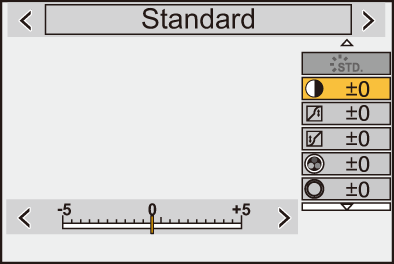
-
Tryk på
 .
.
 Når billedkvaliteten justeres, angives fotostilikonet på optagelsesskærmen med [
Når billedkvaliteten justeres, angives fotostilikonet på optagelsesskærmen med [ ].
].
Indstilling af elementer (justering af billedkvalitet)
![]() [Kontrast]
[Kontrast]
Justerer kontrasten i billedet.
![]() [Fremhæv]
[Fremhæv]
Justerer lysstyrken af de lyse områder.
![]() [Skygge]
[Skygge]
Justerer lysstyrken af de mørke områder.
![]() [Farvemætning]
[Farvemætning]
Justerer farvernes klarhed.
![]() [Farvetone]
[Farvetone]
Justerer de blå og gule farvenuancer.
![]() [Nuance]
[Nuance]
Hvis vi antager, at referencepunktet er rødt, roteres nuancen mod violet/magenta eller gul/grøn for at justere farven på hele billedet.
![]() [Filtereffekt]
[Filtereffekt]
[Gul]: Fremhæver kontrasten. (Effekt: svag) Tager et billede af himlen i en klar blå farve.
[Orange]: Fremhæver kontrasten. (Effekt: mellem) Tager et billede af himlen i en mørkere blå farve.
[Rød]: Fremhæver kontrasten. (Effekt: kraftig) Tager et billede af himlen i en meget mere mørkeblå farve.
[Grøn]: Personers hud og læber og grønne blade vises i deres naturlige farvetoner. Grønne blade ser lysere ud og fremhæves mere.
[Off]
![]() [Korneffekt]
[Korneffekt]
[Lav]/[Standard]/[Høj]: Indstiller korneffektniveauet.
[Off]
![]() [Farvestøj]
[Farvestøj]
[On]: Tilføjer farve til korneffekten.
[Off]
![]() [Skarphed]
[Skarphed]
Justerer billedets konturer.
![]() [Støjreduktion]
[Støjreduktion]
Justerer støjreduktionseffekten.
 Hvis effekten øges, kan det medføre et lille tab i billedopløsningen.
Hvis effekten øges, kan det medføre et lille tab i billedopløsningen.
![]() [Dual basis ISO-indstilling]
[Dual basis ISO-indstilling] 3
3
Indstiller Dual Native ISO. ( [Dual basis ISO-indstilling])
[Dual basis ISO-indstilling])
![]() [Følsomhed]
[Følsomhed] 3
3
Indstiller ISO-følsomheden. ( ISO-følsomhed)
ISO-følsomhed)
![]() [Hvidbalance]
[Hvidbalance] 3
3
Indstiller hvidbalancen. ( Hvidbalance (WB))
Hvidbalance (WB))
 Når [WB] er valgt, trykkes på [
Når [WB] er valgt, trykkes på [![]() ]for at vise hvidbalancens indstillingsskærm.
]for at vise hvidbalancens indstillingsskærm.
Tryk på [![]() ] igen for at vende tilbage til den oprindelige skærm.
] igen for at vende tilbage til den oprindelige skærm.
![]()
![]()
![]() [LUT]
[LUT]
Anvender den forudindstillede fil eller LUT fil, der blev registreret i [LUT-bibliotek]. ( [LUT-bibliotek])
[LUT-bibliotek])
-
Vælg enten [REAL TID LUT] eller en af [MY PHOTO STYLE 1] for [MY PHOTO STYLE 10] i [Fotostil].
-
Tryk på

 for at vælge [LUT], og tryk derefter på [LUT].
for at vælge [LUT], og tryk derefter på [LUT].
-
Drej
 for at vælge den LUT fil, der skal anvendes, og tryk derefter på
for at vælge den LUT fil, der skal anvendes, og tryk derefter på  .
.
![]()
![]()
![]() [Opacitet for LUT]
[Opacitet for LUT]
Tilpas effekten af LUT-filen.
-
Tilgængelig, når følgende indstilles, mens [MY PHOTO STYLE 1] til [MY PHOTO STYLE 10] vælges:
[![]() ]
]  [
[![]() ]
]  [Fotostil-indstillinger]
[Fotostil-indstillinger]  [Mine Fotostil-indstillinger]
[Mine Fotostil-indstillinger]  [Tilføj effekter]
[Tilføj effekter]  [Følsomhed]/[Hvidbalance]
[Følsomhed]/[Hvidbalance]  [ON]
[ON]
 De elementer, du kan justere billedkvaliteten for, afhænger af Fotostil.
De elementer, du kan justere billedkvaliteten for, afhænger af Fotostil.
-
Justering er evt. ikke mulig pgr. af den Grundlæggende Fotoindstilling.
-
Kan indstilles, når [Korneffekt] er enten [Lav], [Standard] eller [Høj].
-
Du kan indstille op til 2 LUT-filer, hvis [Fotostil] er Min Fotoindstilling.
-
Kan indstilles hvis en LUT-fil er defineret med Min fotoindstilling.
|
– Optagelse af film |
 Områdeegenskaber ved optagelse med en anvendt LUT-fil
Områdeegenskaber ved optagelse med en anvendt LUT-fil
Følgende tabel viser områdeegenskaber for videoer, der optages med anvendte LUT-filer i Fotoformat:
|
[Fotostil] |
LUT-fil anvendt |
[Lysstyrkeniveau] |
|
Områdeegenskab |
|
[REAL TID LUT](Grundlæggende Fotoindstilling er [V-Log])/når [V-Log] vælges i Mit fotoformat |
[Vlog_709] |
Fastsat til [16-255] ([64-1023]) |
|
Videoområde |
|
Andet end [Vlog_709] |
Fastsat til [0-255] ([0-1023]) |
|
Fuldt område |
|
|
[REAL TID LUT](Grundlæggende Fotoindstilling er [Som 2100(HLG)])/når [Som 2100(HLG)] vælges i Mit fotoformat |
[Vlog_709] |
Fastsat til [64-940] |
|
Videoområde |
|
Andet end [Vlog_709] |
||||
|
[REAL TID LUT](Grundlæggende Fotoindstilling er [Som 2100(HLG) hele område])/når [Som 2100(HLG) hele område] vælges i Mit fotoformat |
[Vlog_709] |
Fastsat til [0-1023] |
|
Fuldt område |
|
Andet end [Vlog_709] |
||||
|
[REAL TID LUT] (Den Grundlæggende Fotoindstilling er en anden end ovenfor)/ Hvis Den Grundlæggende Fotoindstilling indeholder andet end angivet herover. |
[Vlog_709] |
[0-255] ([0-1023]) |
|
Fuldt område |
|
[16-235] ([64-940])/[16-255] ([64-1023]) |
|
Videoområde |
||
|
Andet end [Vlog_709] |
[0-255] ([0-1023]) |
|
Fuldt område |
|
|
[16-235] ([64-940])/[16-255] ([64-1023]) |
|
Videoområde |
|
Hvis du optager med en LUT-fil til det anvendte videoområde, er det måske ikke muligt at vise eller optage billederne korrekt.
Når du indlæser videofiler i billedredigeringssoftwaren, skal du vælge den korrekte områdeindstilling for hver enkelt videofil.
|
 Registrering af indstillinger i Min fotostil
Registrering af indstillinger i Min fotostil
![]()
![]()
![]()
![]()
![]()
![]()
![]()
![]()
![]()
-
Tryk på

 for at vælge fotostil.
for at vælge fotostil.
-
Juster billedkvaliteten.
 I Min fotostil vises fotostiltyperne øverst i billedkvalitetsjusteringen.
I Min fotostil vises fotostiltyperne øverst i billedkvalitetsjusteringen.
Vælg den grundlæggende fotostil.
-
Tryk på [DISP.].
-
(Når [MY PHOTO STYLE 1] til [MY PHOTO STYLE 10] vælges)
Tryk på 
 for at vælge [Gem aktuel indstilling], og tryk derefter på
for at vælge [Gem aktuel indstilling], og tryk derefter på  .
.
-
Tryk på

 for at vælge destinationsnummeret for registreringen, og tryk derefter på
for at vælge destinationsnummeret for registreringen, og tryk derefter på  .
.
 En bekræftelsesskærm vises.
En bekræftelsesskærm vises.
Tryk på [DISP.] på bekræftelsesskærmen for at ændre navnet på Min fotostil.
Der kan højst indtastes 22 tegn. Et to-byte tegn behandles som to tegn.
Sådan indtastes tegn ( Indtastning af tegn)
Indtastning af tegn)
 Ændring af registreret indhold i Min fotostil
Ændring af registreret indhold i Min fotostil
-
Vælg en værdi fra [MY PHOTO STYLE 1] til [MY PHOTO STYLE 10].
-
Tryk på [DISP.], og indstil derefter elementet.
[Indlæs forindstillet indst.]
[Gem aktuel indstilling]
[Rediger titel]
[Gendan til standard]


